Met deze wizard kunt u grafieken maken waarin een bepaalde maateenheid (uitdrukking) moet worden gekwalificeerd en vaak moet worden vergeleken in verschillende tijdperioden.
U wilt bijvoorbeeld een uitdrukking als som (Verkoop) weergeven, maar alleen voor het laatste jaar of het huidige kwartaal tot op heden. Vaak zult u dat resultaat ook willen vergelijken met het resultaat in een vorige periode, bijvoorbeeld het vorige jaar of hetzelfde kwartaal van het vorige jaar. Hoewel QlikView diverse functies bevat waarmee dergelijke uitdrukkingen kunnen worden gemaakt, kunnen die voor de beginner wat moeilijk te doorgronden zijn. Met de wizard Tijdgrafiek worden uw basismeetuitdrukkingen volgens uw eigen specificaties in de juiste tijdkwalificatiefunties opgenomen.
De wizard Tijdgrafiek openen
U opent de wizard Tijdgrafiek door Wizard Tijdgrafiek in het menu Extra te kiezen of door op de desbetreffende knop op de werkbalk Ontwerp te klikken.
De eerste keer dat u de wizard start, wordt een startpagina weergegeven met een beschrijving van het doel van de wizard en de te volgen basisstappen. Als u de startpagina voortaan wilt overslaan, schakelt u de optie Deze pagina niet meer tonen in.
Afhankelijk van de opties die u selecteert, kunnen enkele van de onderstaande stappen worden overgeslagen. Ga verder in de wizard door op Volgende te klikken. Klik op Voltooien om de grafiek af te maken en terug te keren naar de layout. U kunt op elk willekeurig moment via het dialoogvenster Grafiekeigenschappen naar de grafiek terugkeren om aanpassingen te doen.
In de wizard Tijdgrafiek wordt u door de volgende basisstappen geleid:
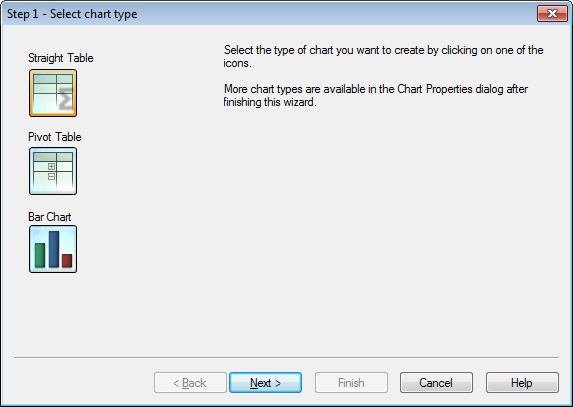
- Selecteer het gewenste type grafiek door op een van de pictogrammen te klikken. De beschikbare grafiektypen zijn speciaal geschikt voor tijdsperiodekwalificatie. Nadat u de wizard hebt voltooid, kunt u het grafiektype in elk ander QlikView-grafiektype wijzigen via het dialoogvenster Grafiekeigenschappen.
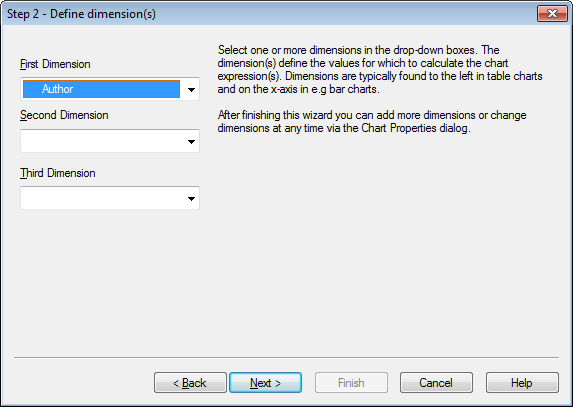
- Selecteer een of meerdere dimensies in de vervolgkeuzelijsten. Hiermee worden waarden gedefinieerd waarvoor de grafiekuitdrukking(en) moeten worden berekend.
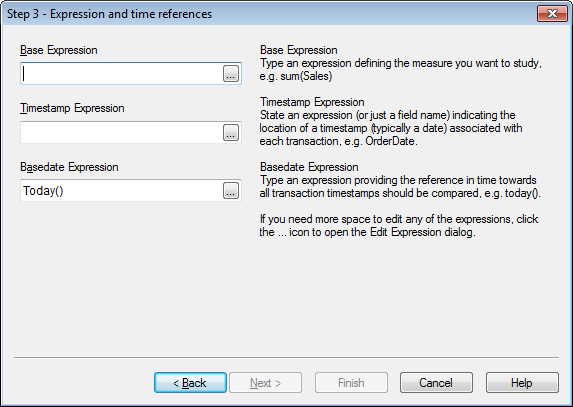
- Onder basisuitdrukking typt u een uitdrukking waarmee u de te bestuderen meting definieert, bijvoorbeeld sum(Verkoop).
- Onder Tijdsstempeluitdrukking maakt u een uitdrukking (of alleen een veldnaam) waarmee de locatie wordt aangegeven van een tijdsstempel (gewoonlijk een datum) dat is gekoppeld aan een transactie, bijvoorbeeld OrderDatum.
- Onder Basisdatumuitdrukking typt u een uitdrukking die de tijdsreferentie biedt voor de vergelijking met alle transactietijdsstempels, bijvoorbeeld today().
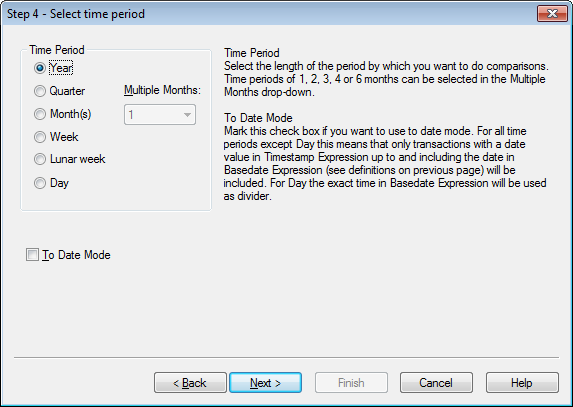
- Onder Tijdsperiode selecteert u de tijdsduur die u voor het kwalificeren van de grafiekuitdrukking en het maken van vergelijkingen wilt gebruiken. Als u de optie Maand(en) kiest, kunt u een tijdperiode van 1, 2, 3, 4 of 6 maanden selecteren in de vervolgkeuzelijst Meerdere maanden. De waarde 3 is gelijk aan de optie Kwartaal. Maanweken zijn gedefinieerd als opeenvolgende perioden van 7 dagen, elk jaar beginnend bij 1 januari. Er zijn altijd precies 52 maanweken in een jaar, wat inhoudt dat maanweek 52 8 of 9 dagen bevat.
- Schakel de optie Tot op heden in als u de datummodus wilt gebruiken. Voor alle tijdsperioden behalve Dag betekent dit dat alleen transacties worden opgenomen met een datumwaarde in de Tijdsstempeluitdrukking tot en met de datum in de Basisdatumuitdrukking (zie definities op vorige pagina). Voor Dag wordt de exacte tijd in de Basisdatumuitdrukking als scheiding gebruikt.
- Schakel het selectievakje Laatst voltooide periode als basis in om de laatst afgesloten periode als basis te nemen, bijvoorbeeld het laatst afgeronde hele kwartaal.
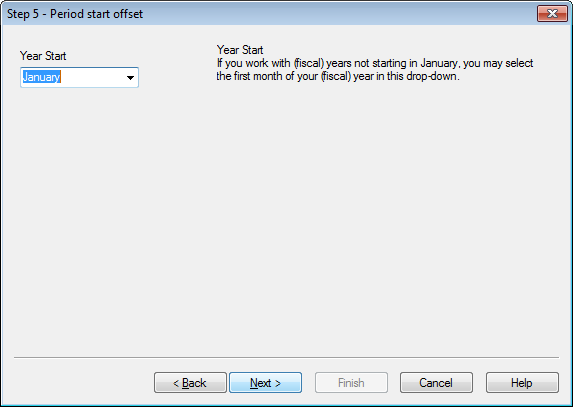
- U kunt eventueel een ander begin voor de gekozen tijdsperiode aangeven. Afhankelijk van de tijdsperiode die u in stap 6 hebt gekozen, wordt een van de volgende twee opties weergegeven
- Om het begin van uw (fiscale) jaar in te stellen, selecteert u de eerste maand van uw (fiscale) jaar in deze vervolgkeuzelijst. Deze optie is alleen beschikbaar als de in stap 4 gekozen Tijdsperiode Jaar, Kwartaal of Maand(en) is.
- Om het begin van de week of dag in te stellen, voert u een aantal dagen of delen van dagen in, bijvoorbeeld 1 voor een kalenderweek die op dinsdag begint of 0.125 voor een dag die om 03:00 begint. Deze optie is alleen beschikbaar als de in stap 4 gekozen Tijdsperiode Week, Maanweek of Dag is.
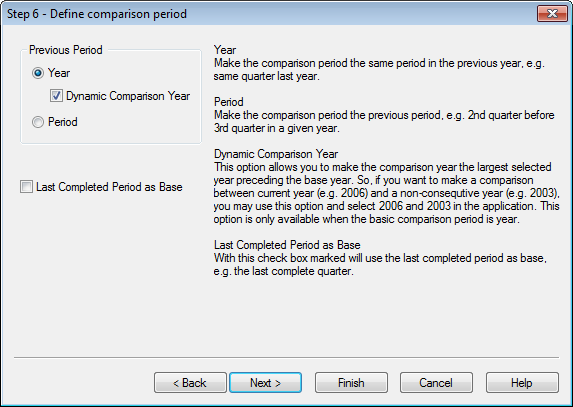
- Definieer de vergelijkingsperiode. Als u Jaar hebt gekozen bij Tijdsperiode in stap 4, wordt deze pagina automatisch overgeslagen.
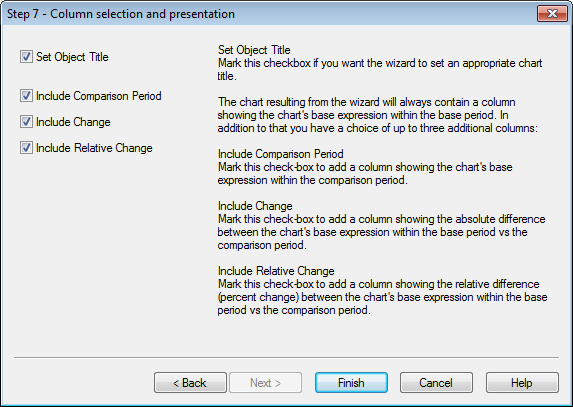
- Kies welke uitdrukkingskolommen u in het diagram wilt opnemen.
- Schakel het selectievakje Objecttitel instellen in als u wilt dat er automatisch een toepasselijke diagramtitel wordt ingesteld.
- Schakel het selectievakje Vergelijkingsperiode opnemen in als u een kolom wilt toevoegen waarin de basisperiode van het diagram wordt getoond binnen de vergelijkingsperiode.
- Schakel het selectievakje Inclusief wijziging in als u een kolom wilt toevoegen waarin het absolute verschil wordt getoond tussen de basisuitdrukking van de grafiek in de basisperiode en de vergelijkingsperiode.
- Schakel het selectievakje Inclusief relatieve wijziging in als u een kolom wilt toevoegen waarin het relatieve verschil (procentuele wijziging) wordt getoond tussen de basisuitdrukking van de grafiek in de basisperiode en de vergelijkingsperiode.
